画像加工ではPhotoshopに負けると思われがちなFireworksですが、使い方次第で結構イイ線いくもんです。できればFwだけで完結しちゃいたい――、そんな貴方にぴったりのチュートリアルをご紹介します。

紙がビリビリに破れた感じをつくろう。
これ、Photoshopでのチュートリアルは数あれど、実はFireworksだけでも作ることができるんです。しかもお絵かき感覚で簡単に、エッジの質感もなかなか良い具合に仕上げる事ができます。
具体的な作り方は以下から。
- 画像を用意します。
- 適当に切り取ります。隠れる部分なんでざっくりで大丈夫。ここではマスクを使いました。
- 新規ビットマップ画像を追加したら、ブラシツール「油彩」<「ブリストル」に設定。後で色を変えるので、輪郭が分かりやすい色にしておきます。こんな感じでお絵かきを楽しむように、輪郭を塗り塗りしてください。
- 塗り上がったところ。輪郭だけの一枚のビットマップになっているはずです。
- このビットマップに対して「フィルター」<「カラーを調整」<「色相・彩度」のパラメータをこんな感じに変更。
- さらにシャドウを追加すればあら簡単。ビリビリレイヤーの完成です。
【応用】ブラシストロークやフィルターの微調整や追加で冒頭でも紹介したサンプル位の質感まで高めることができますよ。

このFwスタイルライブラリを用意しました。こちらからダウンロードどぞ。→[ biribiri_paper.zip ]
※シャドウ部分はライブラリに含まれてませんが、サンプルではシャドウ用の別レイヤーを作ってゆがみなどの変形をさせてます。
Photoshopチュートリアルでは、投げ縄ツールを使ってエッジを作る方法が多いようなんですが、これがなかなか自然な輪郭をなぞれず、四苦八苦しちゃうんですよね。
今回紹介したFwの方法だと微妙なエッジもブラシで書くだけなので、「もうちょいココは下地の白を出したい」「ココあたりで破くことに迷いが生じて線が揺れる」等お絵かき感覚で自分の思うままにできちゃいますよ。
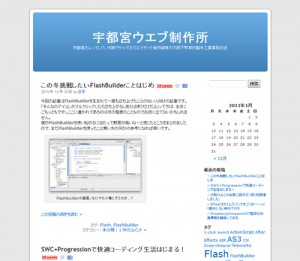



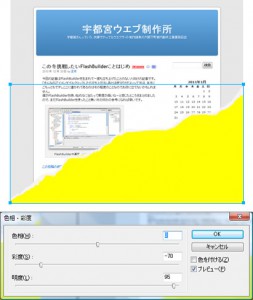
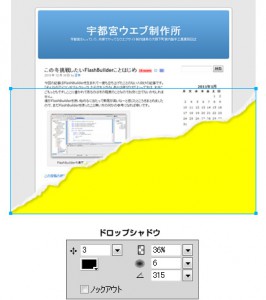
「【Fireworks】お絵かき感覚で、紙がビリビリに破れた感じを表現するチュートリアル」への1件のフィードバック